金山PDF是一款功能强大的PDF编辑工作,能够帮助用户轻松进行各种PDF文件的阅读和编辑,有效的提高了用户的工作效率,带来最流畅便利的操作体验。软件已经成功破解,内置了各种破解补丁,用户可以免费使用软件的全部功能。
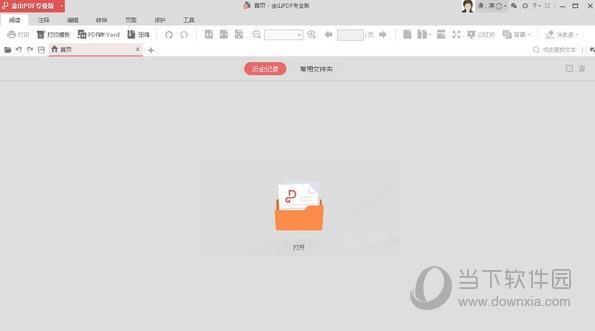
【软件特色】
1、编辑文字,让PDF像Word一样自由编辑,快速修改PDF文档内容。
2、格式转换,支持pdf转word、图片、EXCEL、TXT、PPT,支持图片转PDF。
3、一键压缩,大幅度缩小文档体积,方便上传和发送。
4、页面处理,PDF合并、PDF拆分、提取页面、旋转文档、删除页面、插入页面。
5、阅读,调整页面比例、添加和修改目录、缩略图、全屏查看、单双页切换。
6、安全,加密、签名、涂改液。
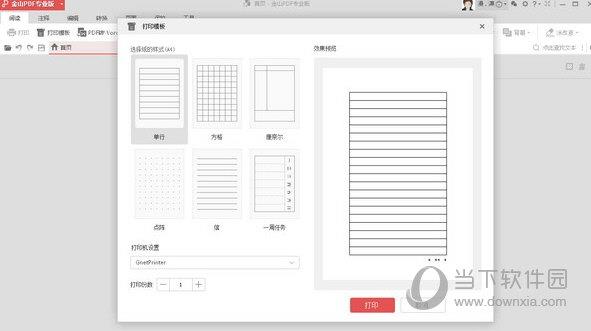
【软件功能】
页面管理,PDF 合并、PDF 拆分、提取页面、旋转文档、删除页面、插入页面。
电子书阅读,支持 .epub、.mobi 电子书的阅读,简洁易用。
全文翻译,精准、快速的将文档翻译成不同语言,同时保留文档原有的版式。
提取文字,AI识别,一键提取页面、图片、框选区域的文字内容。
擦除,涂改图片、涂改文字,助您更加快速的修改文档内容。
文档压缩,大幅度缩小文档体积,方便上传和发送。
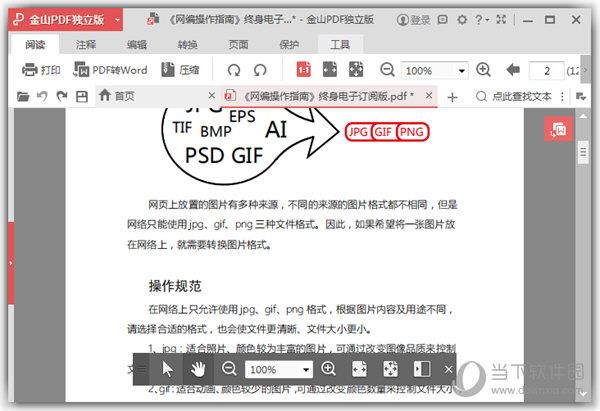
【使用教程】
阅读功能
1.跳转到指定页面
点击“开始”或“视图”选项卡下的“首页”、“尾页”、“前一页”、“后一页”按钮,跳转到相应页面。您也可以直接在框中输入页码进入指定页面。
通过左侧导航窗“缩略图”可以跳转至指定页面。拖拽移动缩略图中的方框,可以跳转至当前页面的指定位置。缩略图窗口顶部可以放大或缩小缩略图。
通过目录可以进入指定的标题阅读。点击左侧导航窗“目录”按钮,点击相应目录跳转至指定位置。点击书签前面的“+”或“-”可以展开或收起目录。
2.调整文档查看模式
金山PDF提供多种查看模式。您可以单击“开始”选项卡下的“放大”、“缩小”来缩放PDF文档,或直接选择缩放比例进行缩放。
单击“开始”选项卡下“实际大小”(图)和“适合宽度”(图)可以设置页面布局。此外,您还可以单击“视图”选项卡使用更多页面布局设置。
打印
1.如何打印PDF文档
1、请确认您已正确安装打印机
2、选择“金山PDF”菜单 —“打印”或“开始”选项卡—“打印”
3、选择打印机、打印范围、打印份数以及其他选项
4、点击“打印”
2.打印对话框
您可以在“金山PDF”菜单 —“打印”或“开始”选项卡—“打印”打开打印对话框并更改打印选项。按照打印对话框的内容,完成打印设置。
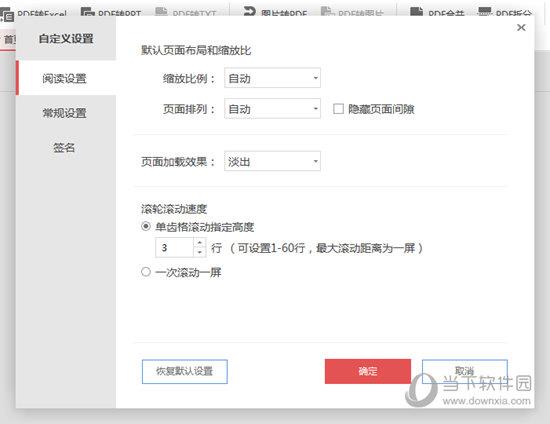
【破解说明】
1、下载软件包解压,双击运行“setup.exe”安装软件,勾选我已阅读并同意金山软件协议。
2、点击更改设置,选择安装目录,选择创建桌面快捷方式(这里并没有选择更改,但小编建议还是将安装路径放到D盘或者F盘,可以减少对C盘的压力)
3、正在安装软件,将自动完成安装。
4、安装完成,运行软件,软件已经授权激活,可以免费使用。

